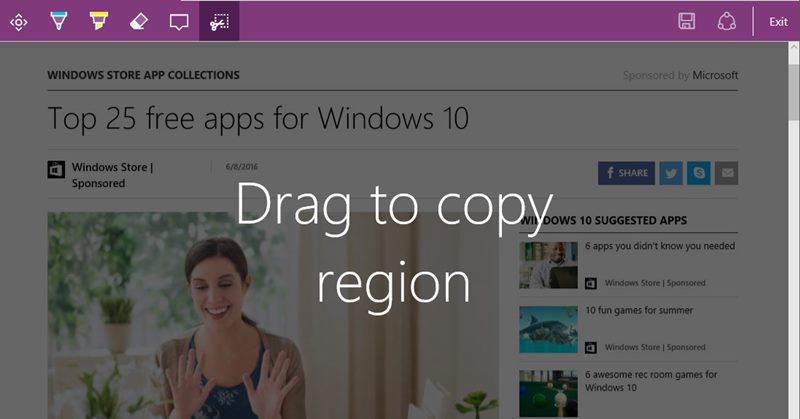Несмотря на то, что Google Chrome является наиболее часто используемым веб-браузером для настольных компьютеров, он все же не самый лучший. Microsoft Edge и Mozilla Firefox все еще участвуют в гонке и используются миллионами пользователей.
Если вы используете последнюю версию Windows 10/11, возможно, у вас уже есть встроенный браузер Microsoft Edge. Microsoft Edge – хороший веб-браузер, поддерживающий множество расширений.
Кроме того, Microsoft Edge предоставляет вам такие функции, которые вы обычно не найдете ни в одном другом веб-браузере. Одной из таких функций является встроенный инструмент для создания снимков экрана, который позволяет делать полные снимки экрана веб-страницы.
Действия по созданию полных снимков экрана веб-страницы в Microsoft Edge
Поэтому в этой статье мы расскажем о некоторых простых шагах, как сделать полные снимки экрана веб-страницы в Microsoft Edge. Шаги будут очень легкими; следуйте им, как уже упоминалось. Давайте начнем.
1. Сначала убедитесь, что вы используете последнюю версию браузера Microsoft Edge. Веб-браузер автоматически устанавливает обновления в фоновом режиме.
2. Откройте веб-браузер и посетите сайт, на котором вы хотите сделать полноэкранный снимок экрана.
3. Теперь прокрутите страницу вниз до конца, чтобы убедиться, что все изображения загружены. Затем нажмите «Меню» (три точки) >«Веб-захват».
4. Откроется инструмент Web Capture. Здесь вам нужно нажать на опцию «Полная страница».
5. Альтернативно вы можете нажать клавиши CTRL + SHIFT + S, чтобы быстро вызвать инструмент веб-захвата.
Вот и все! Вот как вы можете делать полностраничные снимки экрана в браузере Microsoft Edge.
Итак, это руководство посвящено созданию полностраничных снимков экрана в браузере Microsoft Edge. Если вам нужна дополнительная помощь в создании полностраничных снимков экрана в браузере Edge, сообщите нам об этом в комментариях ниже. Также, если статья вам помогла, обязательно поделитесь ею с друзьями.